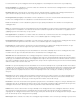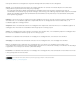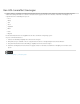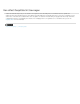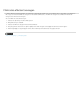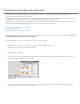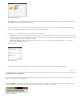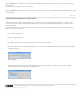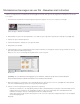Operation Manual
De voorwaarden van Creative Commons zijn niet van toepassing op Twitter™- en Facebook-berichten.
Juridische kennisgeving | Onlineprivacybeleid
De score uitrekken
De score verplaatsen
Naar boven
Als u de tijdsduur van de muziekscore wilt verlengen, klikt u op het einde van de score en sleept u de score, zodat deze
wordt uitgerekt.
Rek de score uit tot de gewenste locatie op de videoclip.
Klik om de muziekscore te selecteren en sleep en zet de score neer op een willekeurige plek op de videoclip om de locatie
ervan te wijzigen.
Deterministische download van online-inhoud
Adobe Premiere Elements biedt een deterministische optie voor het downloaden van online-inhoud. Dit houdt in dat u de grootte van online-
inhoud kunt controleren voordat u alle inhoud gaat downloaden. Als u één inhoudsitem tegelijkertijd downloadt, kunt u de voortgang van het
downloaden bekijken.
Als voorbeeld kunnen we nu een paar muziekscores downloaden. Als u wilt zien hoe deze deterministische optie voor downloaden werkt bij
muziekscores, volgt u deze stappen:
1. Selecteer Audio > Muziekscore.
2. Selecteer een type muziekscore.
3. Als de blauwe balken worden weergegeven, moeten de muziekscores worden gedownload.
4. Klik met de rechtermuisknop op een willekeurige muziekscore en selecteer Alles downloaden. Het dialoogvenster Online downloaden wordt
weergegeven. Klik op Ja.
Downloadgrootte
Klik op Downloaden in achtergrond om het voortgangsdialoogvenster naar de achtergrond te verplaatsen. Zo kunt u de video blijven
bewerken terwijl de inhoud op de achtergrond wordt gedownload.